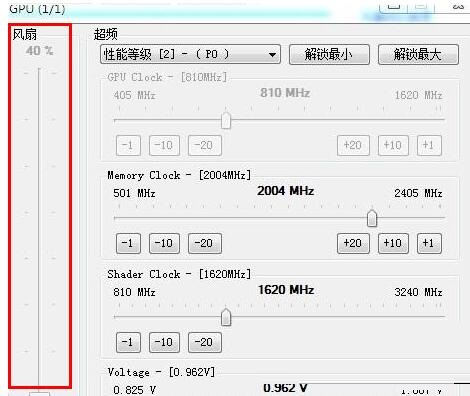NVIDIAInspector超频的操作方法
-
 2024-07-03 23:50:01
2024-07-03 23:50:01
- 编辑:0791攻略网
- 来源:网络转载
这篇文章为各位带来的内容是NVIDIA Inspector超频相关的,对此感兴趣的用户可以去下文看看NVIDIA Inspector超频的操作方法。
NVIDIA Inspector超频的操作方法

1、若想要开始超频,则需要点击超频选项按钮,右边的超频窗口就是今天的主角,第一行是显存频率,用户需自己去查看到底多少值是合适的度,也可以自己一点一点的加,若超一定范围,将会出现花屏、死机等情况,

2、第二行是核心频率,一样的道理,但这个加的幅度会更小,每次加的不多,其它同显存频率,

3、最后一行是电压,电压非常的危险,若一不小心将会造成烧卡的问题,超频的时候最好少改动这个,
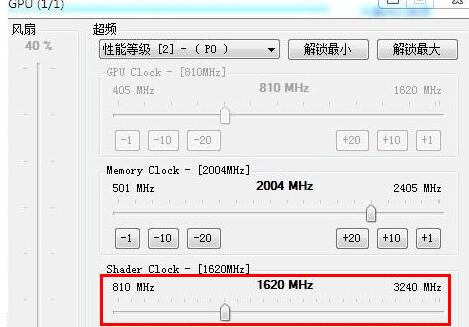
4、左边的是风扇转速,如果你想要超频,那么一定是要手动调整固定风扇转速的,一般根据你超的量来决定到多少,最低70%以上,最高可以到100%。